1つのExcelシート上で「明細部分」と、明細を元に作成した「集計結果」を同一シート上に共存させてしまったため、受け取った人がそのまま「印刷」ボタンを押すと、必要のない明細が何ページにも分かれて印刷されてしまう。といった、この様な事故を事前に防ぐためには「印刷範囲の設定」をしておくことが必要です。
同じシート内のデータを別々に印刷
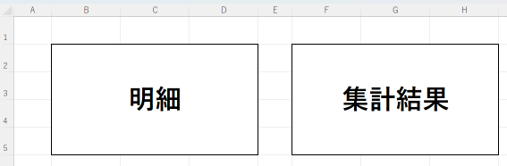
この様な、明細と集計結果の表が分かれています。
これを別々に印刷していきたいと思います。
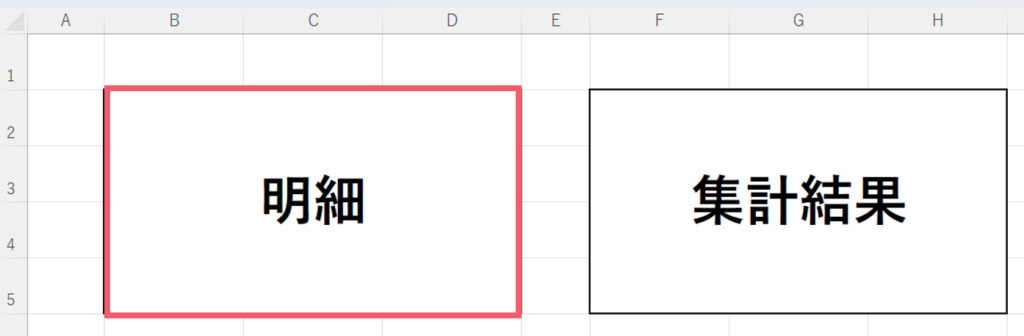
明細のセルをアクティブセルにします。
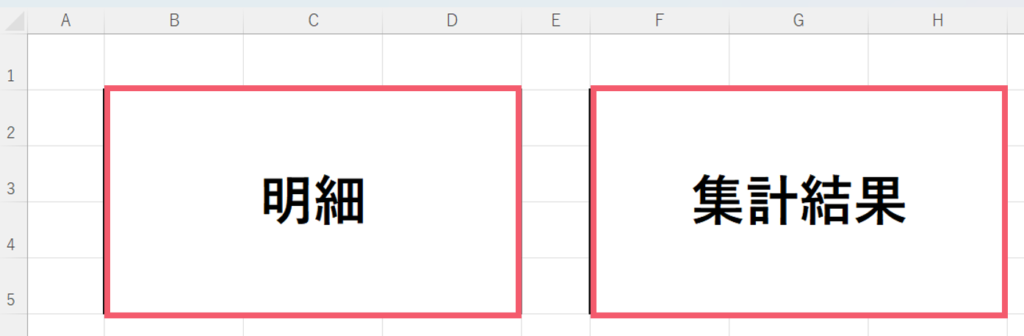
②【Control】キーを押しながら、集計結果をクリックします。
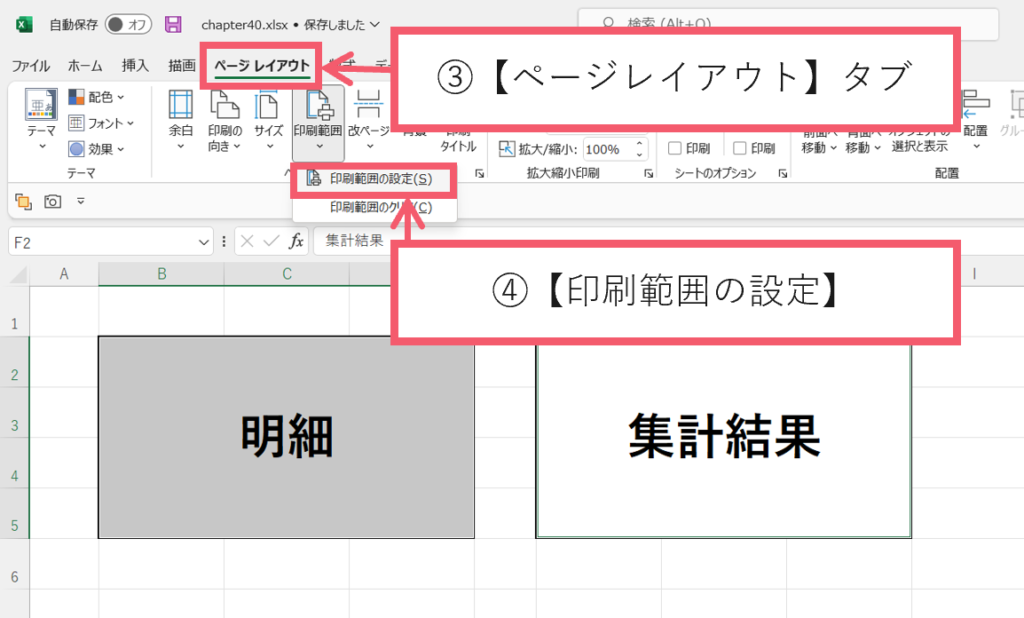
③【ページレイアウト】タブをクリックします。
④【印刷範囲▼】から【印刷範囲の設定】をクリックします。
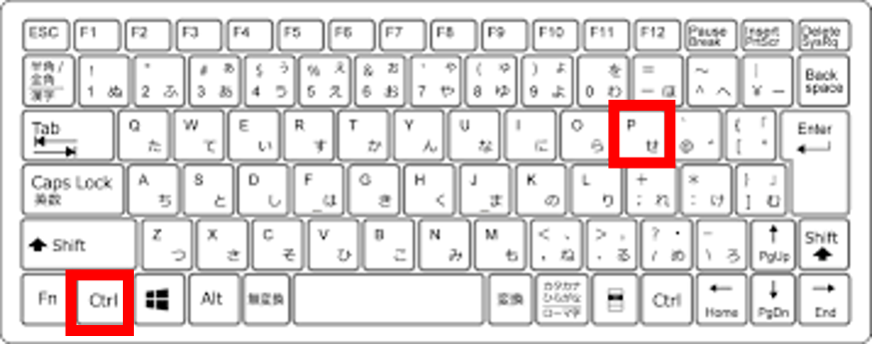
キーボードの【Control】+【P】を押して印刷プレビューにします。
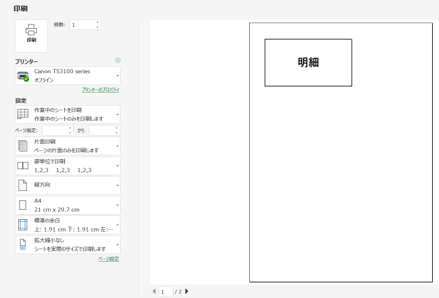
そうすると、1ページ目には、明細
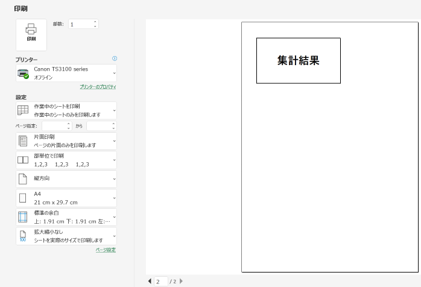
2ページ目には、集計結果と別々に印刷する事が出来ます。




コメント